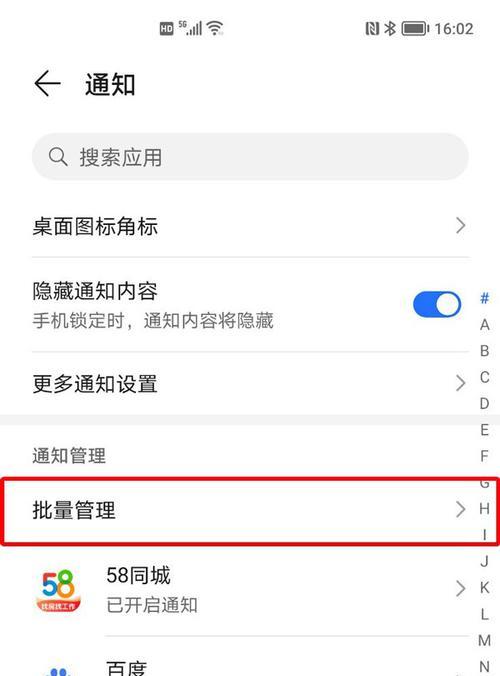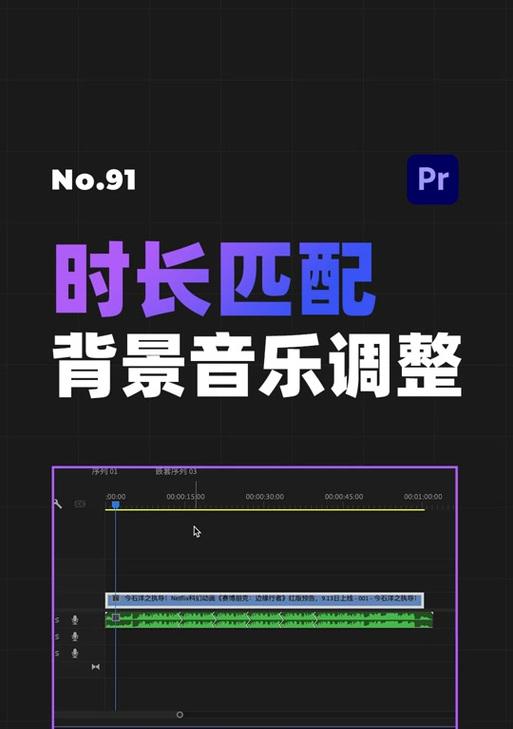虚拟设备关机重启方法是什么?
- 数码百科
- 2025-03-27
- 19
在数字时代,虚拟设备已成为我们工作和娱乐的重要部分。无论是虚拟机还是云端虚拟服务器,了解如何正确关机和重启虚拟设备是每个用户必须掌握的技能。这篇文章将详细介绍虚拟设备的关机与重启方法,包括各种情况下的操作步骤和注意事项,确保您可以轻松管理您的虚拟环境。
一、虚拟机的关机与重启方法
关机步骤
1.较旧版本虚拟机软件(如VMwareWorkstation):
在虚拟机窗口中打开操作系统菜单。
选择“关机”、“关机”或使用快捷键(通常是“Alt+F4”或“Ctrl+Alt+Delete”)。
等待操作系统完全关闭后,虚拟机软件会自动关闭虚拟机。
2.较新版本或不同品牌虚拟机软件(如VMwareWorkstationPro):
在虚拟机控制面板中选择“电源”或“管理”选项。
选择“关闭客户机”或“关闭”选项。
3.命令行关机(适用于具有虚拟机访问权限的用户):
使用SSH或远程桌面协议访问虚拟机。
输入适当的命令,比如在Windows中可以使用`shutdown/s/t0`,在Linux或Mac系统中使用`shutdownnow`。
重启步骤
1.对于大多数虚拟机,重启可以简单地选择操作系统中的“重启”选项。
2.如果是通过命令行操作,可以在关机命令后加上适当的延时再启动命令,例如Windows中使用`shutdown/r/t0`,Linux中使用`reboot`。

二、虚拟服务器的关机与重启方法
关机方法
1.远程连接服务器:
通过SSH连接到服务器。
输入命令`sudopoweroff`或`sudoshutdownhnow`来关闭系统。
2.虚拟服务器管理控制台:
登录到您的云服务提供商控制台。
进入虚拟服务器管理界面。
选择“关机”或“停止”选项。
重启方法
1.通过SSH执行命令`sudoreboot`或`sudoshutdown-rnow`来重启服务器。
2.在云服务控制台同样可以找到“重启”按钮,点击即可操作。
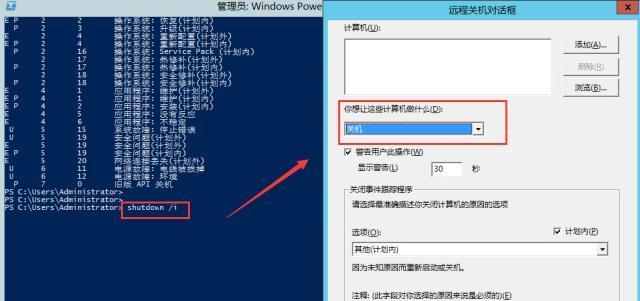
三、注意事项
在关机或重启虚拟机或服务器前,确保所有重要的工作已保存,防止数据丢失。
如果你是云服务器的管理员,请了解不同云平台的关机和重启可能涉及额外费用,如自动快照等。
对于虚拟机,不同操作系统类型对关机命令的响应可能略有不同。比如,Windows常使用`shutdown/s/t0`,而Linux系列通常使用`shutdownhnow`。
当通过云服务管理界面进行操作时,务必确认操作即将实施的是关机还是暂停服务,两者在计费和数据影响上有所不同。
在进行命令行操作时,确保你有足够的权限来执行关机和重启命令,尤其是在生产环境中。
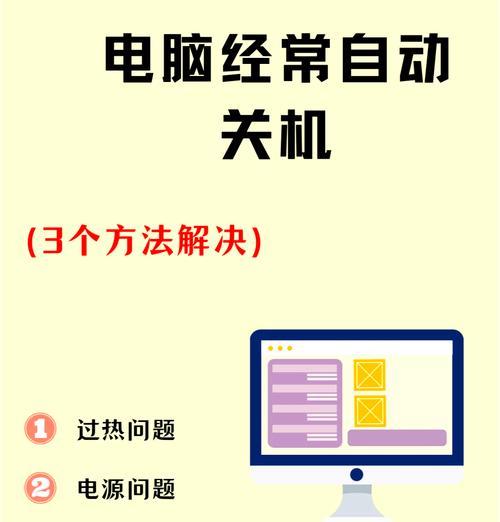
四、常见问题解答
Q1:假如虚拟机无法正常关闭该怎么办?
如果虚拟机无法正常关闭,首先尝试强制关机。在大多数虚拟机管理软件中,可以选择强制关机(强制断电)。也可以在操作系统界面中使用强制关机命令,比如Windows的`shutdown/f/t0`。
Q2:如何设定虚拟机的自动重启功能?
一些虚拟机软件提供自动重启的设置选项。在设置中寻找“高级”或“高级特性”选项,并启用自动重启功能。云服务供应商通常也有类似的自动重启功能,在服务器配置选项中进行设置。
Q3:虚拟机和物理机有什么不同?
虚拟机是通过软件模拟的计算机系统,可以在物理硬件上运行多个虚拟机。而物理机是指实际存在的计算机硬件。虚拟机的关机和重启比物理机简单,因为它可以通过虚拟化软件或云服务控制台进行集中管理。
综上所述,无论您是管理虚拟机还是虚拟服务器,了解正确的关机和重启步骤都至关重要。按照上述指导,您可以确保虚拟环境的稳定运行,同时避免潜在的数据损失风险。通过细致的管理,使得您的虚拟设备更加高效和可靠。
版权声明:本文内容由互联网用户自发贡献,该文观点仅代表作者本人。本站仅提供信息存储空间服务,不拥有所有权,不承担相关法律责任。如发现本站有涉嫌抄袭侵权/违法违规的内容, 请发送邮件至 3561739510@qq.com 举报,一经查实,本站将立刻删除。!
本文链接:https://www.9jian.net/article-8447-1.html